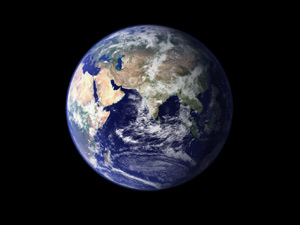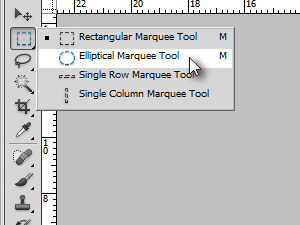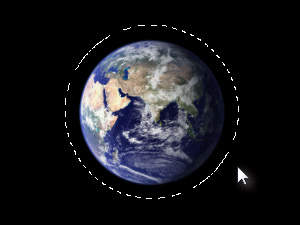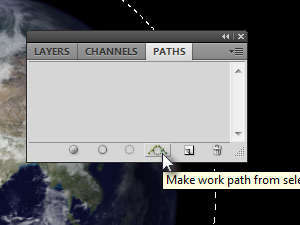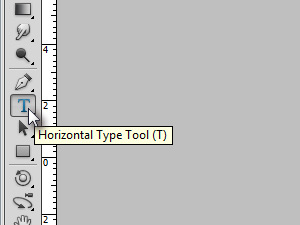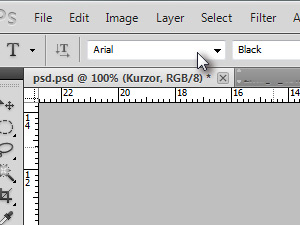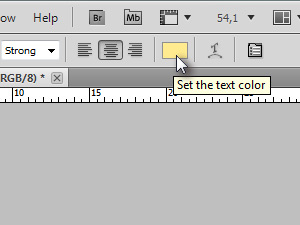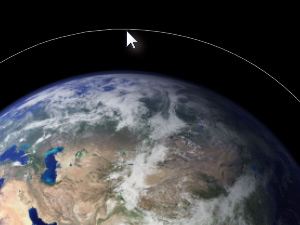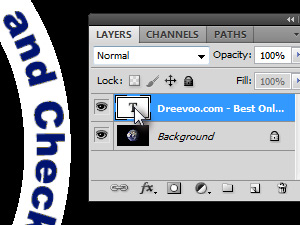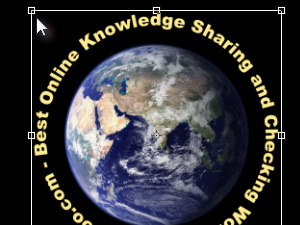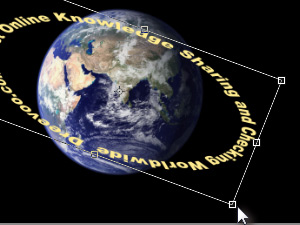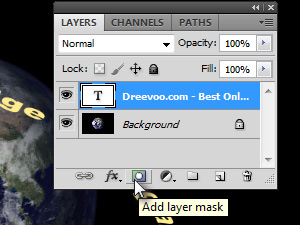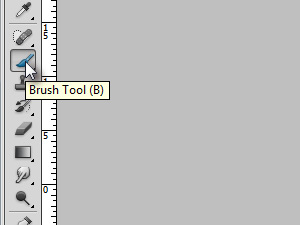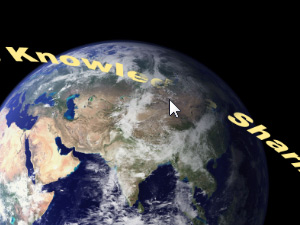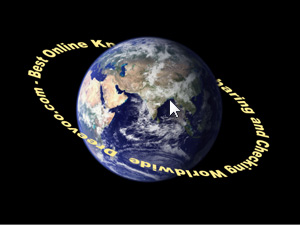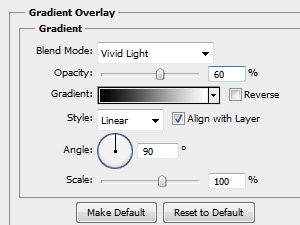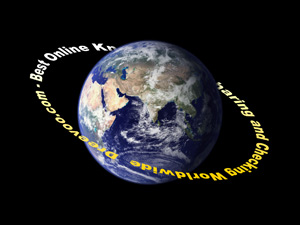1.,, åbne billede af globe.,, du kan finde mange billeder ved hjælp af google billeder, hvis du vil., 2.,, udvælge, elliptiske markise værktøj.3.,, foretage en udvælgelse, rundt om i verden, som jeg gjorde, har jeg presset alat (option på macos) centrale og begynde at trække det fra midten af globe.prøv det, hvis du ønsker at få mere præcise udvælgelseskriterier.,, 4., efter det klik på, veje, tab og klik på, gøre arbejdet vej fra udvælgelse.5.,, udvælge, horisontale type redskab (t).6.,, udvælge over skik og ret stor skrifttype.7., og udvælge nogle smagning.8.,, klik på vej rundt om i verden. det vil vise dig muligheden for at skrive på vej. 9., type, og alt, hvad du vil have og bekræfte det.,, må varigheden af teksten, fordi vi vil ændre det senere. 10.,,, vil vi ændre afstand mellem karaktererne.,, double click på virksomhed beskrevet i teksten lag for at vælge den tekst.11., nu presse, alat (option på macos) og til venstre eller højre pil nøgler til at ændre den afstand, der er mellem personer i teksten.12.,, presse, ctrl, (kommando på macos) og t, samt for at fjerne spor.13.,, presse, ctrl, (kommando på macos) og t - nøglen til træde i forandring - tilstand.14.,, presse og holde, ctrl, (kommando på macos), alat (option på macos) nøgler og omdanne tekst lag, som jeg gjorde.,, spille lidt, hvis du har problemer.det burde ikke tage så meget tid på dette trin.,, bekræfter den forvandling.15.,, klik, tilføje lag maske.16.,, udvælge, børste værktøj, (b).17.start ved om den tekst, de vil forsvinde.,, jeg ønsker at fjerne den tekst, som skal være bag verden.,, 18.mit eksempel, indtil nu.19.,, klik ovenfor, lag, lag - og vælge, gradient - overlay -...,, der er den samme indstilling, som jeg gjorde, og pressen, okay.20., er vi færdige.,, jeg håber, du kan lide.læg deres bemærkninger om forum,,,